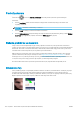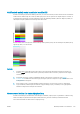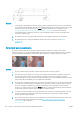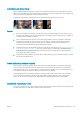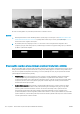HP PageWide XL 4000/4100 Printer and Multifunction Printer User Guide
Opatrenia
1. Zopakujte skenovanie alebo kopírovanie použitím vyššieho rozlíšenia (pri skenovaní nastavte kvalitu High
(Vysoká) alebo Max (Maximálna), pri kopírovaní kvalitu Best (Najlepšia)). Vyčistenie pozadia by ste tiež mali
nastaviť na 2 alebo typ obsahu nastaviť na Mixed (Zmiešané). Podľa pokynov vysvetlených v časti
Kopírovaný alebo naskenovaný obraz je príliš zošikmený na strane 135 môžete tiež deaktivovať
automatickú korekciu zošikmenia. Ak ste pracovali v čiernobielom režime, odporúča sa namiesto neho
použiť režim odtieňov sivej.
2. Ak problém pretrváva, pred opätovným skenovaním otočte originálny gracký prvok o 90 stupňov.
3. Ak problém pretrváva, vyčistite a nakalibrujte skener podľa pokynov uvedených v časti Údržba
na strane 160.
Farby nie sú reprodukované verne
Ak chcete dosiahnuť dokonalú zhodu farieb medzi skenovaným originálom a výslednou kópiou alebo
naskenovaným súborom, musíte zohľadniť niekoľko premenných. Ak sa objavia neželené farby ako na príklade
znázornenom nižšie (originál naľavo, naskenovaný obrázok napravo), postupujte podľa týchto pokynov.
Opatrenia
1. Skôr ako začnete skenovať, vyberte v nastaveniach skenovania správny typ papiera.
2. Pri kopírovaní musíte pamätať na to, že dobrú zhodu farieb medzi konkrétnym originálom a jeho kópiou
možno dosiahnuť len vtedy, ak sú oba dokumenty vytlačené na rovnakom type papiera. V prípade
skenovaných súborov možno dobrú zhodu farieb dosiahnuť len vtedy, ak sú nakalibrované farby monitora
alebo ak je monitor kompatibilný s normou sRGB alebo AdobeRGB.
3. Ak sú splnené podmienky uvedené vyššie, do úvahy by ste mali vziať aj skutočnosť, že konečné farby môžu
ovplyvniť rôzne nastavenia skenera, napríklad kontrast, vyčistenie pozadia, typ obsahu alebo typ papiera.
Ak chcete dosiahnuť čo najlepšie farby, upravte nastavenia kontrastu a vyčistenia pozadia na nulovú
hodnotu, typ obsahu nastavte na hodnotu Image (Obrázok) a vyberte najvhodnejší typ papiera vzhľadom
na skenovaný originál (v prípade pochybností použite fotogracký papier).
4. Po určitom čase sa automaticky obnovia predvolené hodnoty nastavení na vylepšenie obrázkov, takže ak
ste pred spustením úlohy kopírovania neskontrolovali nastavenia, pri kopírovaní rovnakého originálu
môžete dosiahnuť odlišné výsledky.
5. Ak ste skenovali do súboru PDF, skúste tento súbor PDF otvoriť v programe Adobe Acrobat a uložiť ho ako
súbor PDF/A. Ďalšie informácie nájdete na stránke http://www.adobe.com/products/acrobat/
standards.html (len v angličtine).
130 Kapitola 7 Skenovanie a kopírovanie (len multifunkčná tlačiareň) SKWW